win10自带的flash插件在哪里 如何在Win10自带浏览器中开启Adobe Flash Player插件
win10自带的flash插件在哪里,随着科技的发展和互联网的普及,Flash插件在网页浏览和多媒体播放中扮演着重要的角色,随着安全性和性能问题的出现,Win10自带的浏览器默认情况下已经禁用了Adobe Flash Player插件。如何在Win10自带浏览器中开启Flash插件呢?本文将为您详细介绍Win10自带的Flash插件位置以及如何启用Adobe Flash Player插件的方法,让您能够畅享更多多媒体内容的同时保证安全和性能。
步骤如下:
1.运行打开Internet Explorer浏览器,点击右上角的工具按钮。选择“Internet选项”
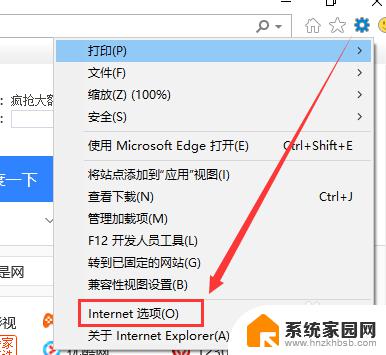
2.选择“程序”标签选项,打开“管理加载项”
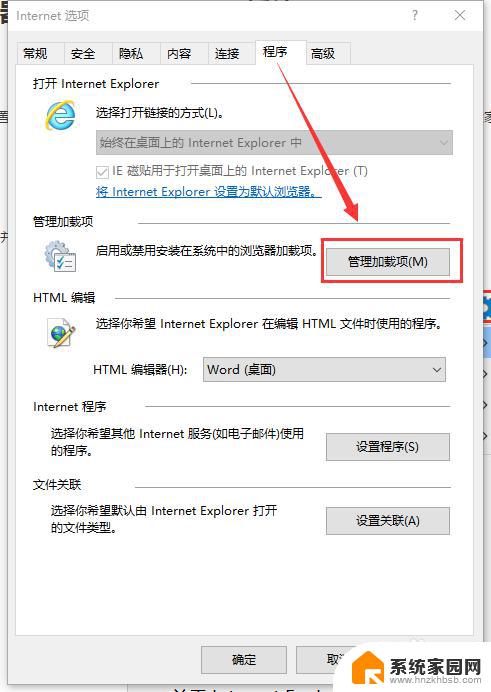
3.在管理加载项对话框窗口中,选择“工具栏和扩展”。在右边找到Shockwave Flash Object,在状态栏中如果是“已禁用”的状态,将其开启即可,如果是开启状态,可以使用其默认状态。
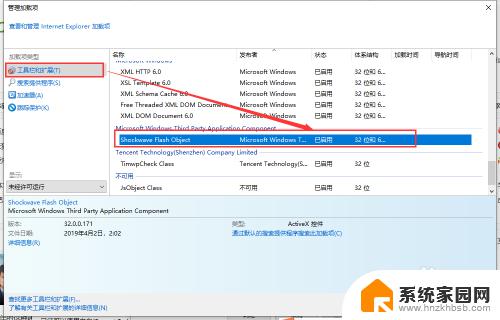
4.在启用Shockwave Flash Object后出现IE浏览器网页中的播放还有问题,可以考虑将ActiveX筛选关闭。
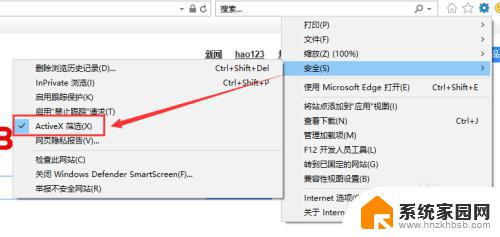
5.Edge浏览器的启用
打开Edge浏览器点击右上角的三个小点,然后点击设置。
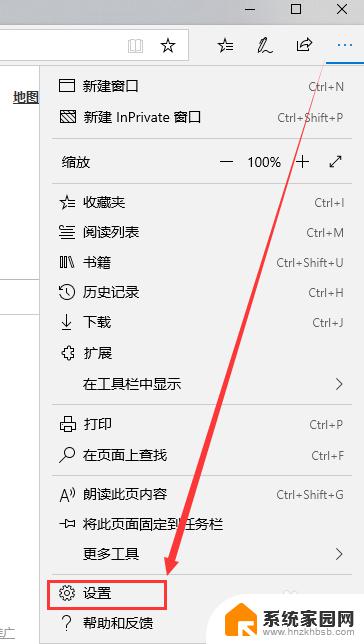
6.在对话框中,选择左面的“高级”
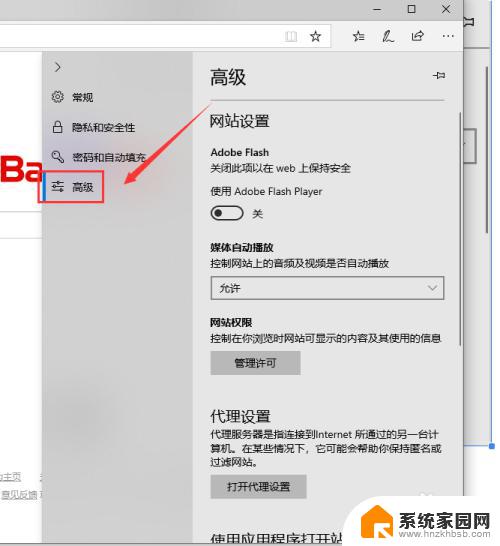
7.在“网站设置”中,将使用Adobe Flash Player设置为开启状态。
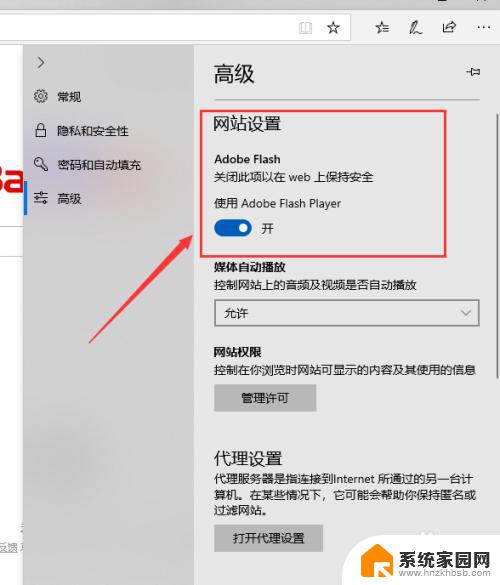
8.至此,Windows 10自带的浏览器Adobe Flash Player插件就已开启使用了。
以上是win10自带的flash插件的位置,如果您遇到这种情况,可以按照这些步骤解决,希望这能帮助到您。
win10自带的flash插件在哪里 如何在Win10自带浏览器中开启Adobe Flash Player插件相关教程
- 如何开启win10自带的杀毒软件 win10自带杀毒软件在哪里找
- win10自带杀毒软件在哪里开启 win10自带杀毒软件关闭方法
- win自带的杀毒软件在哪 win10自带杀毒软件如何开启
- microsoft edge自带翻译在哪 Win10自带浏览器(Edge)如何进行网页翻译
- win10杀毒在哪里 win10自带杀毒软件如何开启
- 笔记本自带的杀毒软件在哪里 win10自带杀毒软件设置方法
- win10自带的录屏软件在哪里 win10系统中自带的录屏工具怎么开启
- win10在浏览器能打字在屏幕上吗 Win10自带浏览器打字无法显示
- windows自带字体 win10系统自带的中文字体在哪个文件夹
- win10打开笔记本自带键盘 Win10自带键盘的位置在哪里
- 电脑网络连上但是不能上网 Win10连接网络显示无法连接但能上网的解决方法
- win10无线网密码怎么看 Win10系统如何查看已连接WiFi密码
- win10开始屏幕图标点击没反应 电脑桌面图标点击无反应
- 蓝牙耳机如何配对电脑 win10笔记本电脑蓝牙耳机配对方法
- win10如何打开windows update 怎样设置win10自动更新功能
- 需要系统管理员权限才能删除 Win10删除文件需要管理员权限怎么办
win10系统教程推荐
- 1 win10和win7怎样共享文件夹 Win10局域网共享问题彻底解决方法
- 2 win10设置桌面图标显示 win10桌面图标显示不全
- 3 电脑怎么看fps值 Win10怎么打开游戏fps显示
- 4 笔记本电脑声音驱动 Win10声卡驱动丢失怎么办
- 5 windows查看激活时间 win10系统激活时间怎么看
- 6 点键盘出现各种窗口 如何解决Win10按键盘弹出意外窗口问题
- 7 电脑屏保在哪里调整 Win10屏保设置教程
- 8 电脑连接外部显示器设置 win10笔记本连接外置显示器方法
- 9 win10右键开始菜单没反应 win10开始按钮右键点击没有反应怎么修复
- 10 win10添加中文简体美式键盘 Win10中文输入法添加美式键盘步骤